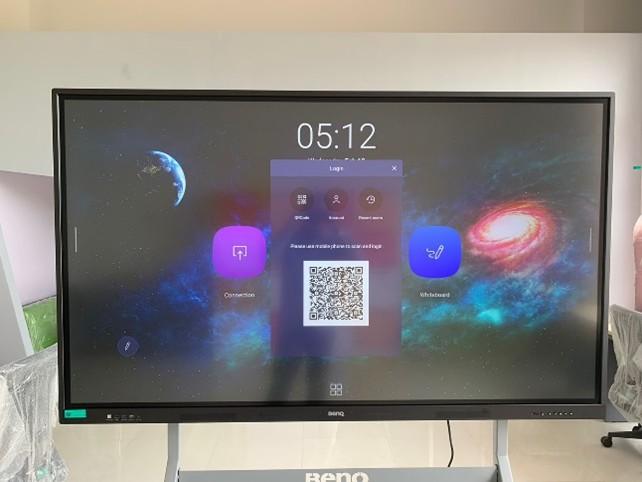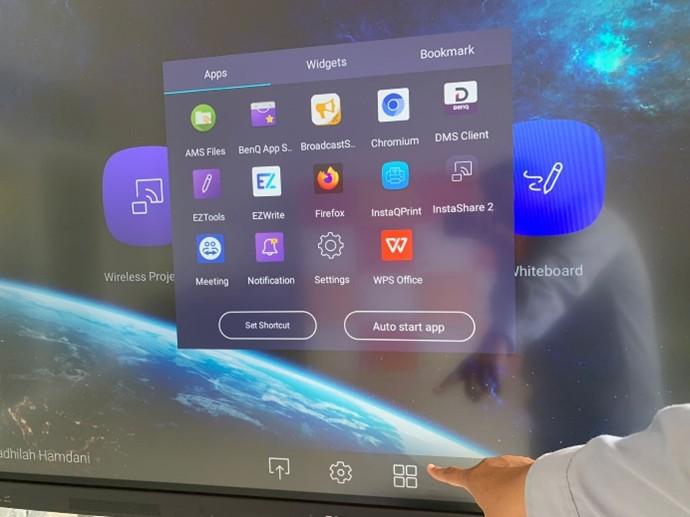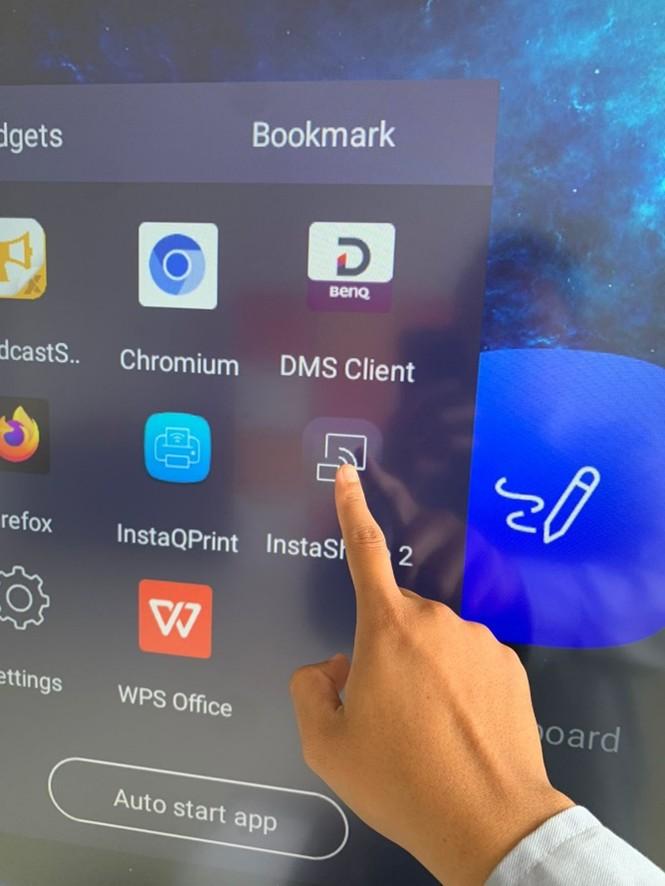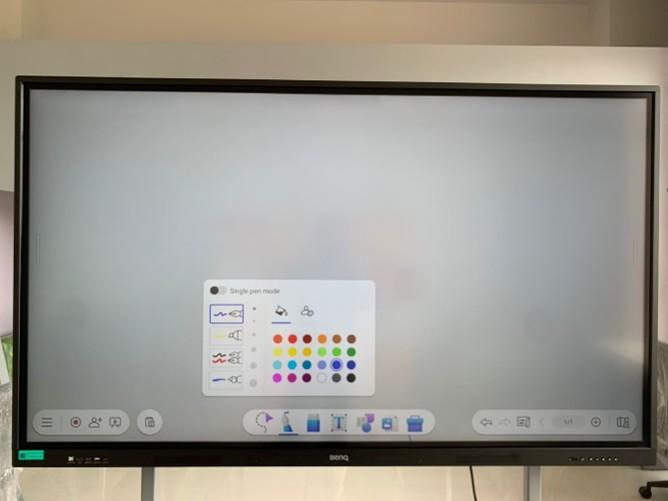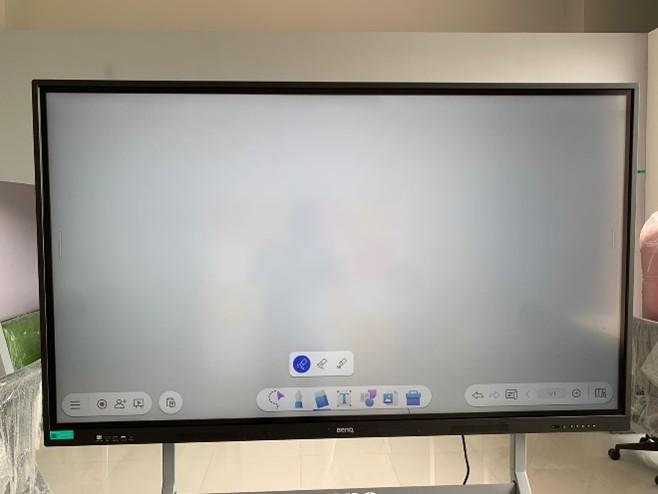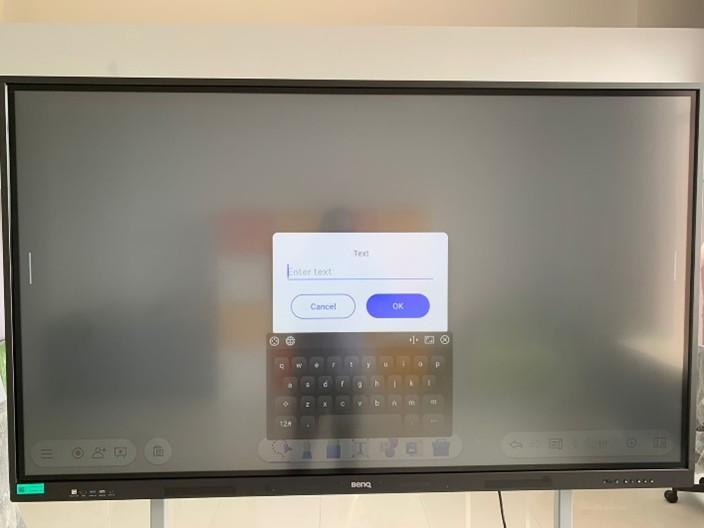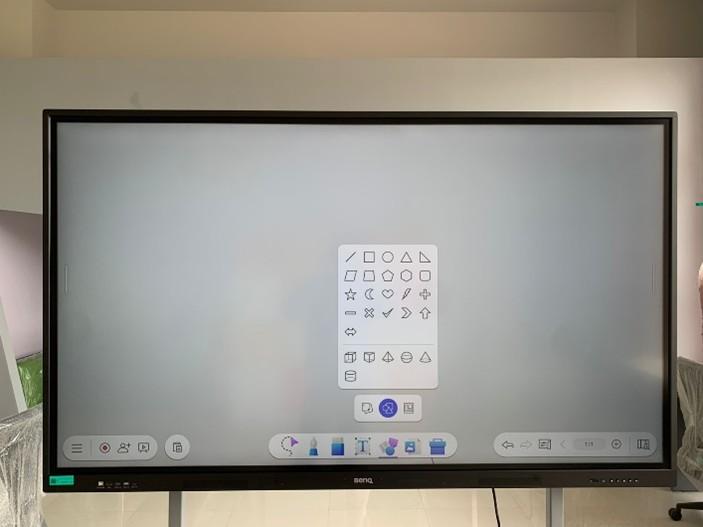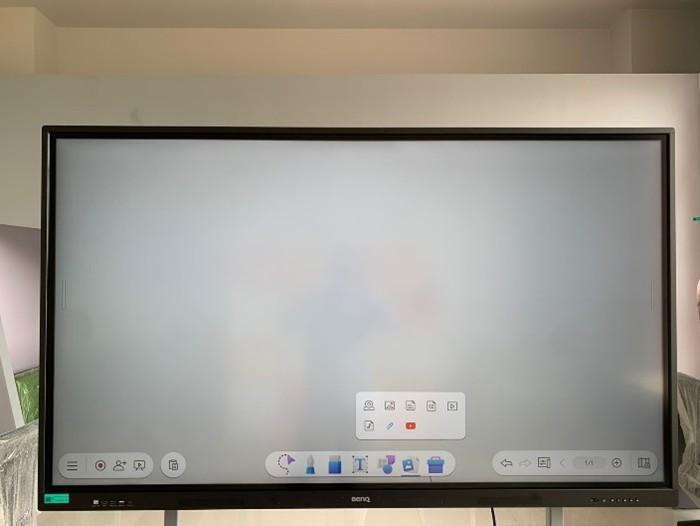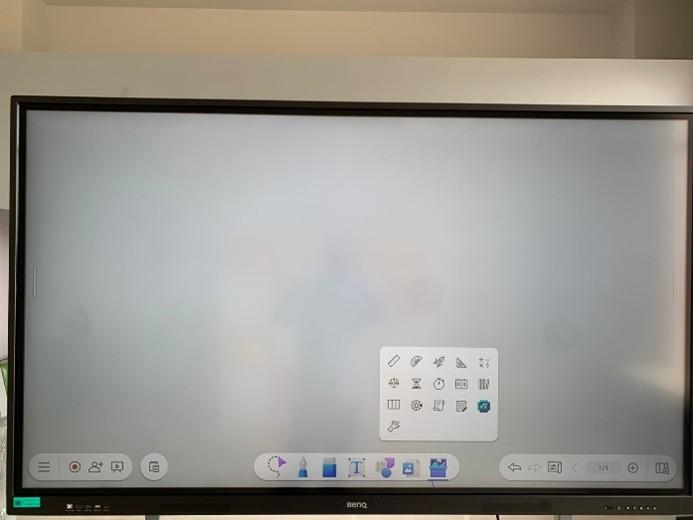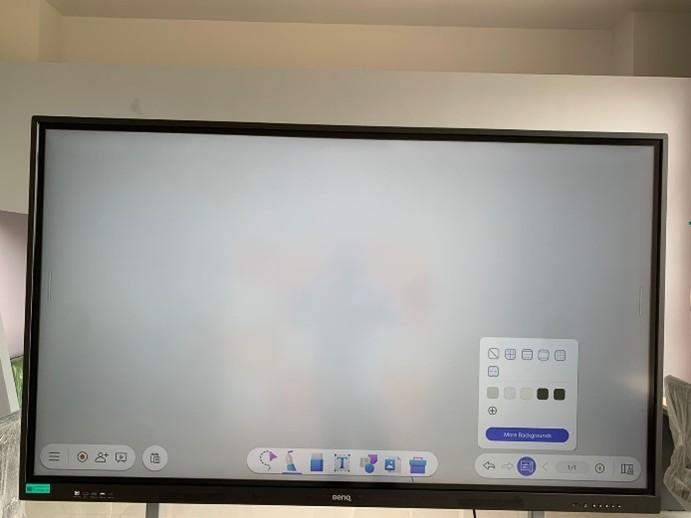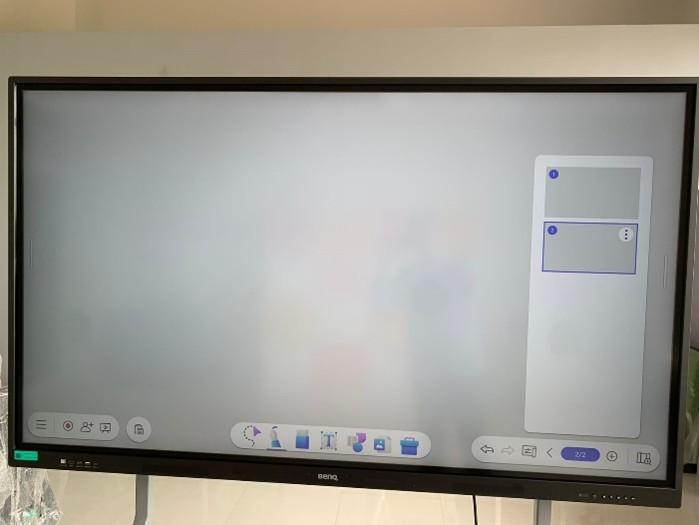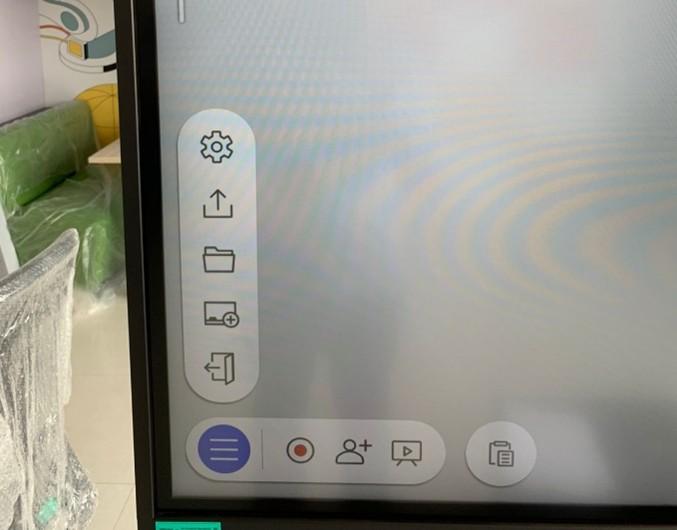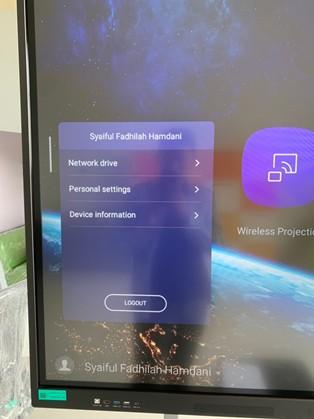Penggunaan TV Smart BENQ
| No. | Penjelasan | Gambar |
| 1. | Tekan Tombol |
|
| 2. |
Login bisa menggunakan 2 cara. 1. Menggunakan id dan password 2. Menggunakan QR Code Setelah login muncul tampilan seperti pada gambar 4 |
|
| 3. | ||
| 4. | ||
| 5. |
Ada Beberapa Tool Untuk menggunakan Whiteboard. Pen à untuk memilih kuas & Warna tulisan. |
|
| 6. | Eraser à untuk menghapus gambar atau tulisan. | |
| 7. |
Text à Untuk |
|
| 8. |
Shapes à untuk membuat |
|
| 9. | Picture à untuk menampilkan gambar ke papan tulis. | |
| 10. |
Klik icon yang ditunjuk pada gambar untuk menggunakan fitur pengukuran diantaranya: penggaris, jangka, busur derajat dan lain lain. |
|
| 11. |
|
|
| 12. | ||
| 13. | ||
| 14. | Setelah Selesai Kelas, Silakan untuk Logout terlebih dahulu. | |
| 15. | Untuk mematikan Smart TV BENQ, Tekan tombol Power selama 10 Detik. | |
| 16. | Setelah itu tekan |